许可应用
本博文中,我们将介绍 Windows 应用商店应用许可模式的原则和设计思路。我们采用的应用许可做法旨在为客户提供灵活且简便的应用访问方式,同时保护开发人员为构建这些应用而付出的辛勤劳动。Windows 应用商店身份和许可功能团队的项目经理 Alwin Vyhmeister 通过本博文介绍了我们的应用许可做法及其相应的用户体验。
--Antoine
Windows 应用商店的应用许可模式基于这样的一个概念:为用户在其所有 Windows 8 设备上提供对其所有应用的访问。这样做可以帮助用户控制其应用,并确保他们能够在自己使用的多台 PC 上始终与这些应用保持连接。他们可以对这些应用进行更新,为它们撰写评论,在新 PC 上重新安装它们,并将它们与家人共享。同时,Windows 应用商店的应用许可模式还为开发人员提供了内置的反盗版保护,确保他们可以充满信心地投入到 Windows 8 PC 的应用开发工作中。
得益于这一模式和适用于通过 Windows 应用商店获取的所有应用的标准应用许可条款,用户在获取和维护来自所有开发人员的应用时,将获得始终如一的体验。
本博文将向您介绍应用许可提供的用户体验。
在 Windows 应用商店中使用 Microsoft 帐户
之前的一篇 Building Windows 8 博文曾介绍过使用 Microsoft 帐户登录 Windows 的好处 — 用户可以跨自己的所有 Windows 8 PC 漫游各种设置。
这项功能可以帮助用户瞬间在任何 Windows 8 PC 上完成个性化设置。您的所有个人设置,包括锁屏图像、浏览器收藏夹和应用中的设置,都会跟随您一起漫游到另一台 PC。
您可以使用相同的 Microsoft 帐户自动登录到 Windows 应用商店,这样一来,您的身份就将与您从 Windows 应用商店获取的应用相关联。单击免费应用的 [Install](安装)按钮,即可将该应用添加到您的 Microsoft 帐户,并立即开始安装。
如果您没有使用 Microsoft 帐户登录到 Windows,Windows 应用商店会在您尝试安装第一个应用时,要求您使用 Microsoft 帐户进行登录。您无需仅为了浏览应用而进行登录,但您必须进行登录才能将应用安装到 PC 上。
如果还没有 Microsoft 帐户,您可以轻松地将常用电子邮件地址设置为新的帐户 ID。
对话框](https://msdntnarchive.blob.core.windows.net/media/MSDNBlogsFS/prod.evol.blogs.msdn.com/CommunityServer.Blogs.Components.WeblogFiles/00/00/01/49/52/metablogapi/4784.Signing-in_thumb_73413EA6.jpg) 使用 Microsoft 帐户登录到 Windows 应用商店
使用 Microsoft 帐户登录到 Windows 应用商店
在 Windows 8 Customer Preview 中,所有应用都是免费的,因此,您只需登录即可开始在自己的 PC 上安装和使用这些应用。
那么,既然这些应用都是免费的,为什么 Windows 应用商店还会要求您登录呢?Windows 应用商店的许可服务会针对您获取的每个应用向您的 Microsoft 帐户中注册一个许可。这样帐户就能记录下您已经获取了哪些应用。然后,Windows 应用商店将使用这些信息,帮助您在另一台 PC 上更加轻松地获取这些应用。Windows 应用商店还会在您的 PC 上保存一份许可副本,以便 Windows 获知您在这台 PC 上具有使用、更新该应用,以及为其撰写评论的权限。
在购买应用前先行试用
我们的许可模式具备内置的试用版支持,开发人员只需数次单击,即可为其应用设置这一功能。我们之所以将这一功能内置到平台中,是由于我们知道这样会鼓励用户使用并获取(希望如此)更多应用。
当应用同时提供收费版和免费试用版时,用户可以选择 [Buy](购买)或 [Try](试用)该应用,如下图中列出的相机应用所示。
开发人员可以选择应用的免费试用期长度(1 天、7 天、15 天或 30 天),也可以允许应用永久免费试用。
在选择免费试用期的长度时,开发人员应该将应用的预期用途纳入考虑。例如,对于游戏应用,开发人员可以设置只有 1 天的试用期,这样就足以向用户展示其中的内容;而对于记事本应用,开发人员可以设置一周或更长的试用期,以便用户有时间了解其全部潜能。
免费试用期将在用户首次安装该应用后立即开始,以便他们可以马上启动该应用并开始使用。
一旦超出了免费试用期,如果用户未进行购买,则将无法重新安装或使用该应用。并且在已经试用过该应用并超出试用期的 PC 上,任何人都将无法安装该应用的试用版。
在超出免费试用期后,应用图块的角落中将显示一个小“x”。当用户尝试启动过期的应用时,系统会将他们带到该应用在 Windows 应用商店中的列表页,以供用户决定是否购买该应用。
开发人员也可以设置永久的免费试用期,以便在试用模式下提供应用的精简版,并在用户付费后提供应用的完整版。当用户购买了完整版后,完整版的功能将启用,并且用户还可以继续保留精简版中的设置。这样,用户就可以不间断地继续使用该应用。
购买应用
当用户购买起初作为免费试用版获取的应用时,他们将立即获得完整版应用的访问权。用户的所有工作和自定义应用设置将获得保留。举例来说,这意味着用户在测试健身应用时输入的所有锻炼数据,或在游戏的免费试用版中打通的所有关卡都将在用户购买该应用后获得保留。用户无需再次下载该应用并重新开始。由于开发人员无需维护两个单独的应用版本,这无疑将大大减轻开发人员的工作量。
应用中购买
开发人员还可以提供一些免费应用,其中可能包含一些广告,然后从应用内部向用户销售额外的功能。
例如,在一个钢琴应用中,开发人员可以提供额外的歌曲,以便帮助用户学习更多进阶曲段。
当用户选择购买一首歌曲时,该应用将调用 Windows 应用商店 API 以发出购买请求。此时,Windows 应用商店将直接在应用中显示这条应用中购买确认,以便用户可以在不离开应用的情况下进行购买:
当用户确认自己希望购买该歌曲后,系统将要求用户输入其帐户密码,以防止意外向其帐户收取费用(例如,当儿童使用该应用时)。
开发人员还可以直接在应用中销售具有永久用户许可的产品。一般来说,用户可以通过购买这些产品来解锁额外的功能(例如,上例中的额外歌曲),或下载额外的内容(例如,游戏中的额外关卡)。
开发人员还可以通过设置购买后的自动过期时间来销售仅限用户使用一段时间的产品。例如,开发人员可以提供对实时股票行情或深度行业报告等收费服务的限时访问。可选用的时间段包括 1 天、3 天、5 天、7 天、14 天、30 天、60 天、90 天、180 天或 365 天。当许可过期时,用户可以再次购买该产品一段时间。开发人员不得自动向用户收取续订许可的费用,用户必须启动该应用,并在知情的情况下购买另一个许可。
管理您的应用和 Windows 应用商店帐户
用户可以在 Windows 应用商店设置页面一站式查看其 Windows 应用商店帐户的设置和首选项。他们还可以通过此页面到达其应用列表,并检查应用更新。此页面可以在 Windows 应用商店中通过打开 [Settings](设置)个性分类 (Win+I) 并选择 [Accounts and preferences](帐户和首选项)来访问。
应用可以在多台 PC 及多个用户帐户中安装
近来,人们可能会在日常生活中使用多台 PC,或在家中与多人共享 PC。我们希望此类用户可以在所有这些 PC 上同时享受到绝佳的 Windows 8 体验。
因此,我们的许可条款允许用户在最多 5 台 PC 的任意用户帐户中安装或使用其应用。为何仅限 5 台 PC?这是因为我们同样看重开发人员为构建应用而付出的辛勤劳动,并希望保护他们的劳动成果免遭滥用。
您可以通过在 [Account and settings](帐户和设置)页面中选择 [View your apps](查看您的应用)来查看自己的应用列表。Jonathan Wang 在设计 Windows 应用商店用户体验一文中,通过“重新获取应用”一节介绍了此页面。摘自其博文的这张图片展示了用户从列表选择 4 个应用进行安装的情境:
通过此页面,您可以在同一台共享 PC 的不同用户帐户中安装您的应用。
例如,假设您的家庭拥有一台共享的 PC。您曾经使用自己的 Microsoft 帐户购买过一个所有孩子都喜欢玩的游戏。您可以让每个孩子都在该共享 PC 中登录到自己的 Windows 帐户,然后启动 Windows 应用商店并使用您自己的 Microsoft 帐户登录,以便为他们安装该游戏。您将在这里看到自己所有的应用,并且您可以在孩子的 Windows 帐户中重新安装该应用。在共享 PC 的多个用户帐户中安装应用只会占用 5 台可安装应用 PC 限额中的 1 台。
请注意:如果 Microsoft 帐户已连接到 Windows 帐户,Windows 8 Customer Preview 目前尚无法为使用不同的帐户登录到 Windows 应用商店提供完整支持。
免费应用更新
每当开发人员更新应用时,该更新都将直接向拥有该应用有效许可的用户提供。
如果在您免费获取某个应用后,开发人员开始收费,或者如果开发人员更改了您已经获取的某个应用的价格,都不会对您的现有许可产生影响。对于您已经获得永久许可的应用,即使您最初通过免费方式,或以低于开发人员目前收费的价格获得该许可,今后您都可以在自己的任何计算机上继续下载和安装该应用。
如果希望针对经历了大规模更新的版本收取费用,开发人员可以选择将其发布为一个单独的应用,以便进行收费。开发人员也可以更新现有应用,并通过应用中购买针对启用新功能向用户收取费用。
您的 PC
在 Windows 应用商店设置页中,您可以看到当前使用您的 Microsoft 帐户在 Windows 应用商店中注册的 PC 列表。您的列表中最多可以注册 5 台 PC。
如果需要向第 6 台 PC 中安装应用,或者不再希望应用在某台 PC 中运行,您可以从该列表中删除一台 PC。此时,该列表中将空出一个位置,可供您将应用安装到下一台 PC。
如果您删除了一台最近添加的 PC,则在您通过 Windows 应用商店首次在其中安装应用的 5 天内,该 PC 在列表中的位置将无法再次使用。
一切都为了应用
Windows 8 体验的很大一部分是由使用开发人员针对 Windows 8 制作的应用而构成。Windows 应用商店的许可功能将通过更新和新功能,帮助用户在应用的整个生命周期中与其保持连接。通过为所用应用提供统一的许可机制,Windows 应用商店将为用户获取应用提供一致的体验,并允许开发人员将更多精力投注在构建用户喜闻乐见的应用上。
-- Alwin Vyhmeister
项目经理
Windows 应用商店身份和许可团队
按钮](https://msdntnarchive.blob.core.windows.net/media/MSDNBlogsFS/prod.evol.blogs.msdn.com/CommunityServer.Blogs.Components.WeblogFiles/00/00/01/49/52/metablogapi/2630.Acquiring-a-free-app_thumb_45C01EE3.jpg)
和 [Try](试用)按钮](https://msdntnarchive.blob.core.windows.net/media/MSDNBlogsFS/prod.evol.blogs.msdn.com/CommunityServer.Blogs.Components.WeblogFiles/00/00/01/49/52/metablogapi/2234.App-with-free-trial_thumb_59D93B6C.jpg)

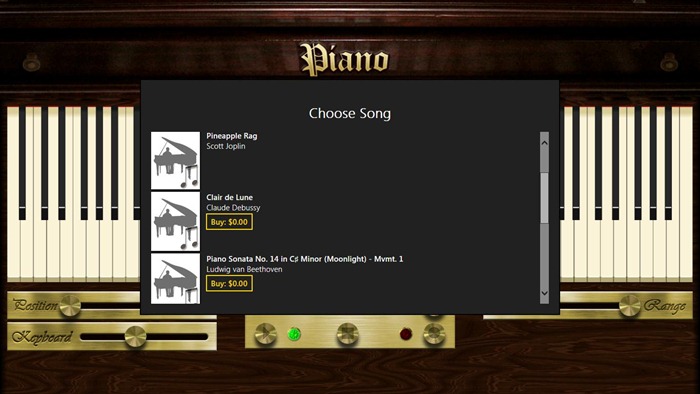
的对话框[Cost is $0.00.](价格为 0.00 美元。)[Yes/No](是/否)](https://msdntnarchive.blob.core.windows.net/media/MSDNBlogsFS/prod.evol.blogs.msdn.com/CommunityServer.Blogs.Components.WeblogFiles/00/00/01/49/52/metablogapi/8507.Confirming-the-purchase_thumb_78AFAF4A.jpg)
[OK/Cancel](确定/取消)](https://msdntnarchive.blob.core.windows.net/media/MSDNBlogsFS/prod.evol.blogs.msdn.com/CommunityServer.Blogs.Components.WeblogFiles/00/00/01/49/52/metablogapi/7433.Authenticating-before-purchase_thumb_42CABA30.jpg)
页面,包含应用设置、付款和收费信息设置、PC 设置、首选项设置以及应用许可设置](https://msdntnarchive.blob.core.windows.net/media/MSDNBlogsFS/prod.evol.blogs.msdn.com/CommunityServer.Blogs.Components.WeblogFiles/00/00/01/49/52/metablogapi/6431.Managing-your-Store-account_thumb_2962B6F6.jpg)
页面 [Your apps](您的应用)页面,用户已选中 4 个应用,并带有 [install](安装)、[view](查看)、[select all](全选)或 [clear selection](清除选择)等按钮。](https://msdntnarchive.blob.core.windows.net/media/MSDNBlogsFS/prod.evol.blogs.msdn.com/CommunityServer.Blogs.Components.WeblogFiles/00/00/01/49/52/metablogapi/1072.Reacquiring-apps_thumb_3E46CD7B.jpg)